ใช้บรรทัดคำสั่ง DiskUsage.exe เพื่อสอบถามการใช้พื้นที่ดิสก์
การทำความเข้าใจการใช้ดิสก์ของคุณเป็นสิ่งสำคัญในการรักษาสุขภาพจิตของพีซี Windows 10 ของคุณ หากคุณกระทำโดยปราศจากความเข้าใจนี้ ในที่สุด คอมพิวเตอร์ของคุณอาจทำงานช้าลงและทำให้เกิดความสับสนเมื่อเวลาผ่านไป นี่คือเหตุผลที่คุณควรมีแนวคิดที่ถูกต้องเสมอว่าไดเร็กทอรีและไฟล์ใดที่ใช้พื้นที่จากระบบจัดเก็บข้อมูล
เครื่องมือ DiskUsage.exe(DiskUsage.exe Tool)ในWindows 10คืออะไร
โชคดีที่คุณไม่ต้องมองหาโซลูชันของบริษัทอื่นต่อไปเพื่อช่วยคุณค้นหาไฟล์ที่ใหญ่ที่สุดในระบบของคุณ นอกเหนือจากคุณสมบัติอื่น ๆ อีกมากมายแล้วMicrosoftได้ตัดสินใจที่จะแนะนำเครื่องมือบรรทัดคำสั่งใหม่ที่เรียกว่าDiskUsage – diskusage.exe ขณะนี้มีอยู่ใน บิลด์ Insiderแต่จะเปิดตัวเป็นเวอร์ชันเสถียรในไม่ช้า เครื่องมือนี้จะช่วยให้คุณสามารถวิเคราะห์การใช้ดิสก์ในระบบ Windows 10(Windows 10)ของคุณ
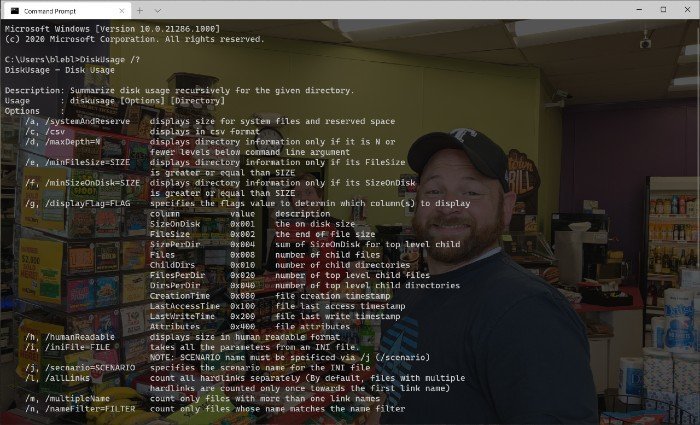
[แหล่งรูปภาพ – Microsoft]
จากข้อมูลของMicrosoft DiskUsageเป็นตระกูลของยูทิลิตี้ระบบไฟล์ ยูทิลิตีขนาดเล็กและขนาดใหญ่เหล่านี้ทำงานร่วมกันเพื่อให้เห็นภาพที่ชัดเจนของการใช้ทรัพยากรในดิสก์ที่ติดตั้งกับระบบWindows 10 เมื่อเทียบกับอินเทอร์เฟซผู้ใช้แบบกราฟิกและตัวเลือกของบริษัทอื่นในตลาดDiskUsageจะแสดงชุดผลลัพธ์ที่แม่นยำยิ่งขึ้นแก่คุณ แม้จะเป็นยูทิลิตี้บรรทัด คำสั่ง แต่คำสั่ง DiskUsageก็มาพร้อมกับห้องสำหรับการปรับแต่งบางอย่างเช่นกัน
วิธีใช้ DiskUsage บน Windows 10
เช่นเดียวกับยูทิลิตี้บรรทัดคำสั่งอื่น ๆ บนWindows 10 DiskUsageก็ใช้งานง่ายมากเช่นกัน โปรด(Just)จำไว้ว่าได้รับการออกแบบมาเพื่อวิเคราะห์แต่ละดิสก์และไดเร็กทอรี ดังนั้น หากคุณต้องการทราบไฟล์เฉพาะที่รับผิดชอบสำหรับไดเร็กทอรีที่กว้างขวาง คุณสามารถใช้ยูทิลิตีบรรทัดคำสั่งนี้ได้
เมื่อคุณเปิดCommand Promptคุณสามารถป้อนคำสั่งdiskusage /?” และระบบ Windows 10(Windows 10)จะแสดงตัวเลือกที่มีทั้งหมดภายในระบบให้คุณเห็น ขึ้นอยู่กับข้อมูลที่คุณต้องการ ณ จุดนั้น คุณสามารถป้อนคำสั่งที่เกี่ยวข้องได้
ตัวอย่างเช่น การดำเนินการคำสั่งนี้จะแสดงสถานะปัจจุบันของDisk D แก่ คุณ โดยจะแสดงพื้นที่ที่ใช้ภายใต้แต่ละโฟลเดอร์ของไดเร็กทอรีปัจจุบัน
diskusage /d:1
คุณสามารถเปลี่ยนตัวเลขเหล่านี้ได้ตามระบบและไดเร็กทอรีที่คุณต้องการวิเคราะห์ อย่างที่คุณเห็น กระบวนการทั้งหมดใช้เวลาไม่เกินสองสามวินาที
Microsoftเข้าใจดีว่าผู้คนต้องการสิ่งต่าง ๆ จากยูทิลิตี้บรรทัดคำสั่ง จากข้อเท็จจริงนี้เพียงอย่างเดียว นักพัฒนาได้เพิ่มพารามิเตอร์และตัวเลือกมากมายภายในDiskUsage
ที่เกี่ยวข้อง(Related) : ซอฟต์แวร์ Disk Space Analyzer(Free Disk Space Analyzer software)ฟรี
Related posts
CCleaner 5 Review: เอา PC junk ไฟล์และ disk space ชัดเจน
Make Disk Cleanup Tool ลบไฟล์ชั่วคราวทั้งหมดใน Windows10
วิธีการลบโวลุ่ม Shadow Copies ใน Windows 10
Remove การติดตั้ง Windows ก่อนหน้านี้หลังจากการอัพเกรด Windows 10
Remove โปรแกรม Windows ที่ไม่พึงประสงค์แอพโฟลเดอร์คุณสมบัติ
JDiskReport เป็น Disk Analyzer เย็นฟรี - แต่ต้องใช้ Java เพื่อทำงาน
วิธีเปิดใช้งานและตั้งค่า Disk Quota ใน Windows 10
ฮาร์ดไดรฟ์เต็มหรือไม่ วิธีการค้นหาไฟล์ที่ใหญ่ที่สุดใน Windows 10
Delete Temporary Files ใช้ Disk Cleanup Tool ใน Windows 10
รับสถิติ disk usage ของคุณด้วยฟรี Filelight app สำหรับ Windows 10
Use PowerShell เพื่อแก้ไขหรือเปลี่ยนค่า Registry
Use Free VPN Test เพื่อตรวจสอบว่า VPN ของคุณทำงานหรือรั่วไหล
ฟรี Disk Space Analyzer software สำหรับ Windows 10
Analyze และเพิ่มประสิทธิภาพ disk space ของคุณด้วย DiskSavy สำหรับ Windows 10
ลบไฟล์โดยอัตโนมัติใน Downloads folder & Recycle Bin
วิธีการ Start and Use Twitter Spaces บน Android
Use OneNote Web Clipper Chrome extension เพื่อจดบันทึกขณะเรียกดู
Source Path Too Long? Use SuperDelete เพื่อลบไฟล์ด้วยข้อผิดพลาดดังกล่าว
CompactGUI จะบีบอัดติดตั้ง Programs และประหยัด Disk Space
Full Temp folder Triggers Low Disk Space error ใน Windows 10
